-Рубрики
- Вопросы о работе в фотошопе (147)
- Работы (127)
- Аватары в фотошопе (48)
- Уроки работы в фотошопе (43)
- Делимся опытом (30)
- Где можно скачать фотошоп (28)
-Подписка по e-mail
-Поиск по дневнику
-Постоянные читатели
-Статистика
КАК ЧЕРНО БЕЛОЕ ФОТО СДЕЛАТЬ ЦВЕТНЫМ |
КАК ЧЕРНО БЕЛОЕ ФОТО СДЕЛАТЬ ЦВЕТНЫМ
Последнее время серьезно увлеклась фото редактированием онлайн, уж очень интересное это занятие - обрабатывать фото. Тем более частенько в итоге получаются такие фото шедевры, которые и на стенку повесить не стыдно.
Вообщем думала-думала и вот решила в своем блоге организовать бесплатную школу по фотошоп онлайн для начинающих! Мы вместе научимся всем основным возможностям фото редактора онлайн, и думаю через небольшое количество уроков многие из вас уже с легкостью смогут ориентироваться в онлайн фотошопе и обрабатывать фотографии как только захотят!
Почему беру за основу бесплатный фотошоп онлайн? - да чтобы не было трудностей, потому как лицензионный Adobe Photoshop стоит не малых денег - а качать где-то левую версию - не хочу пропагандировать скачивание взломов, так как во первых это не законно, во вторых - небезопасно для ПК, и в третьих работать данный кряк будет как факт со всевозможными ошибками! А с бесплатным фотошоп онлайн все намного проще...
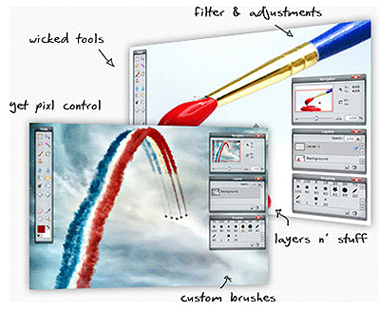
Всем желающим научиться работать в фотошоп онлайн бесплатно - просьба записаться в ПЧ ко мне: чтобы своевременно получать информацию о новых появившихся уроках (редактор фотографий взяла тот, которым пользуюсь сама).
1 УРОК
Ну что приступим, к нашему первому уроку. В которым я покажу Вам как сделать цветной черно белую фотографию. Сейчас встречаю все чаще и чаще в фото лабораториях где заказываю фотки - предоставляют услуги по раскрашиванию старых черно белых фотографий в цвет! Сегодня поведую Вам один из самых простых сопособов как это сделать самим. Результаты ваших работ сделанных на основе данного урока, выкладывайте в комментариях - с удовольствием посмотрю, оценю и возможно что подскажу)
Итак открываем наш графический онлайн редактор
- в появившемся меню кликаем по кнопке Загрузить Изображение с Компьютера
- далее выбираем вашу черно белую фотографию для редактирования и нажимаем Открыть
( вашу старую фотографию предварительно нужно либо пропустить через сканер, чтобы она у вас была в электронном виде - либо как я делала раньше, если у вас имеется Цифровой Фотоаппарат - просто выбрать оптимальное расстояние до фото и щелкнуть на цифровик, после чего перекинуть фото на ПК. Буду предполагать что она уже у вас есть в цифром виде, если нет - просто найдите в Интернете любую черно белую картинку и скачайте - нам же главное научиться )
Я выбрала для раскрашивания старую фотографию всем известного революционера, команданте кубинской революции Эрнесто Че Гевара

Итак у вас перед глазами должна быть такая картинка (это превьюшки картинок, сделалf чтобы не перегружать данную страницу для пользователей у которых медленный интернет - КЛИКАЙТЕ НА КАРТИНКУ ДЛЯ УВЕЛИЧЕНИЯ, увеличенная кратинка открывается в этом же окне, для удобвства можете открывать её в новой вкладке):
- Мысленно разделяем наше фото на участки схожего цвета, т.е. это будет в моем случае лицо, рубашка, задний фон, сигара итд, чем больше слоев у вас получится тем более точно можно расскрасить фото. Создаем Новый слой для нашего изображения, первый слой будет для лица:
- Для данного нового слоя, необходимо выставить определенные Параметры Смешивания Слоев. Для этого кликаем на кнопоку Toggle Layer Settings:
- После чего выбираем режим накладки слоев MultiPly
- Двойным щелчком по слою, открывается возможность изменить его название - меняем название на "лицо", чтобы потом не запутаться в слоях. Итак берем в руки инструмент кисть и выбираем для неё цвет (если кто-то не знает как это сделать читаем памятку по фотошоп здесь инструменты онлайн редактора). цвет я выбираю наиболее как мне кажется подходящий под цвет кожи кубинского революционера (смесь красного и коричневого) - для вашей фотографий возможно подойдет другой цвет.
- начинаем аккуратно расскрашивать область лица и шеи выбранным цветом:
- В итоге после расскрашивания лица кистью получится премерно такая картина:
- Создаем новый слой для рубашки, выставляем все те же самые настройки что и в слое для лица. И расскрашиваем красным цветом область рубашки:
- Затем проделаваем эти же дейтсвия для заднего фона, сигары:
- В итоге получаем цветную фотографию Эрнесто Че Гевара:

ЗАПИСЫВАЕМСЯ В ПЧ ЧТОБЫ НЕ ПРОПУСТИТЬ 2 УРОК ПО ФОТОШОП ОНЛАЙН НА РУССКОМ ЯЗЫКЕ
ВАШИ ФОТО РАБОТЫ КОТОРЫЕ ПОЛУЧИЛИСЬ НА ОСНОВЕ МОЕГО УРОКА ВЫКЛАДЫВАЙТЕ В КОММЕНТАРИЯХ
Понравилось: 1 пользователю
| Комментировать | « Пред. запись — К дневнику — След. запись » | Страницы: [1] [Новые] |















